电脑上怎么将图片压缩?推荐六个值得尝试的压缩方法
电脑上怎么将图片压缩?在现如今的社交媒体和网络通信时代,图片已经成为我们日常生活中必不可少的一部分。然而,由于高分辨率或大尺寸的图片文件往往占用较多的存储空间,给图片的上传、下载和共享带来了一些困扰。为了解决这个问题,在电脑上对图片进行压缩是一个常见的解决方法。所以,在本期的内容当中,小编就来推荐六个值得尝试的压缩方法,一起来看下吧。

一、通过邮件发送
图片压缩可以减小图片文件的大小,同时保持较高的视觉质量,从而实现更快的上传和下载速度,并节省存储空间。通过对图片进行压缩,可以在不明显损失图像质量的情况下减小文件大小。提醒大家注意:在寄送带有图像的电子邮件时,有些服务商可能会对附件进行自动压缩处理。建议先行向自己发送包含图片的邮件,然后再去下载这些经过压缩后的文件。虽然过程略显繁琐,但是可以明显提高传输速率和显示效果。

二、尝试系统功能
因为平时遭遇电脑上压缩图片的需求量是很大的,所以不管是系统还是办公软件当中,可以选择的方法都是比较多的!确实如此,众所周知的“画图”工具即可满足这一需求。只需进入图像编辑模式,选取“调整大小”功能,设定所需的缩放比例或像素值,然后点击“保存”即可完成操作。虽然此方法相对简单,但在紧急状况下仍具有显著效果。
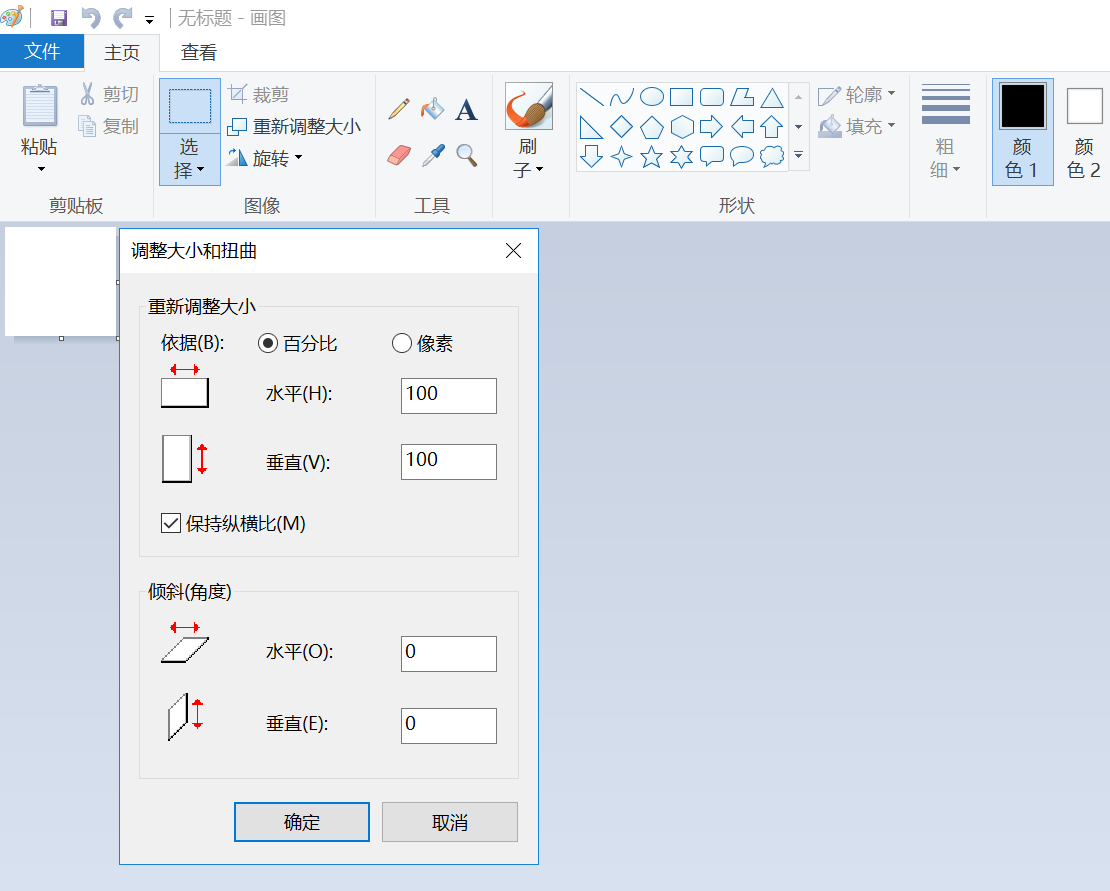
三、使用在线网页
在进行图片压缩之前,你需要考虑一些因素。例如,选择合适的压缩算法、调整压缩比例、保留关键细节等,可以影响压缩后的图片效果和文件大小。因此,在进行压缩操作之前,建议你对图片的使用场景和需求进行评估,并选择适合的压缩工具或方法。所以,如果说您对于压缩的效果要求比较高,那么使用在线网页就能够派上用场了,这些工具能够在瞬息之间完成图片压缩!
具体压缩操作:
步骤1、可以直接在电脑上使用默认浏览器,打开“i压缩”这个网页平台。如果说您是第一次使用的话,也可以直接在浏览器当中搜索相应的关键词。首先,需要在首界面里找到具体的功能,也就是选择“图片压缩”选项,最好是具体的相关的图片格式。
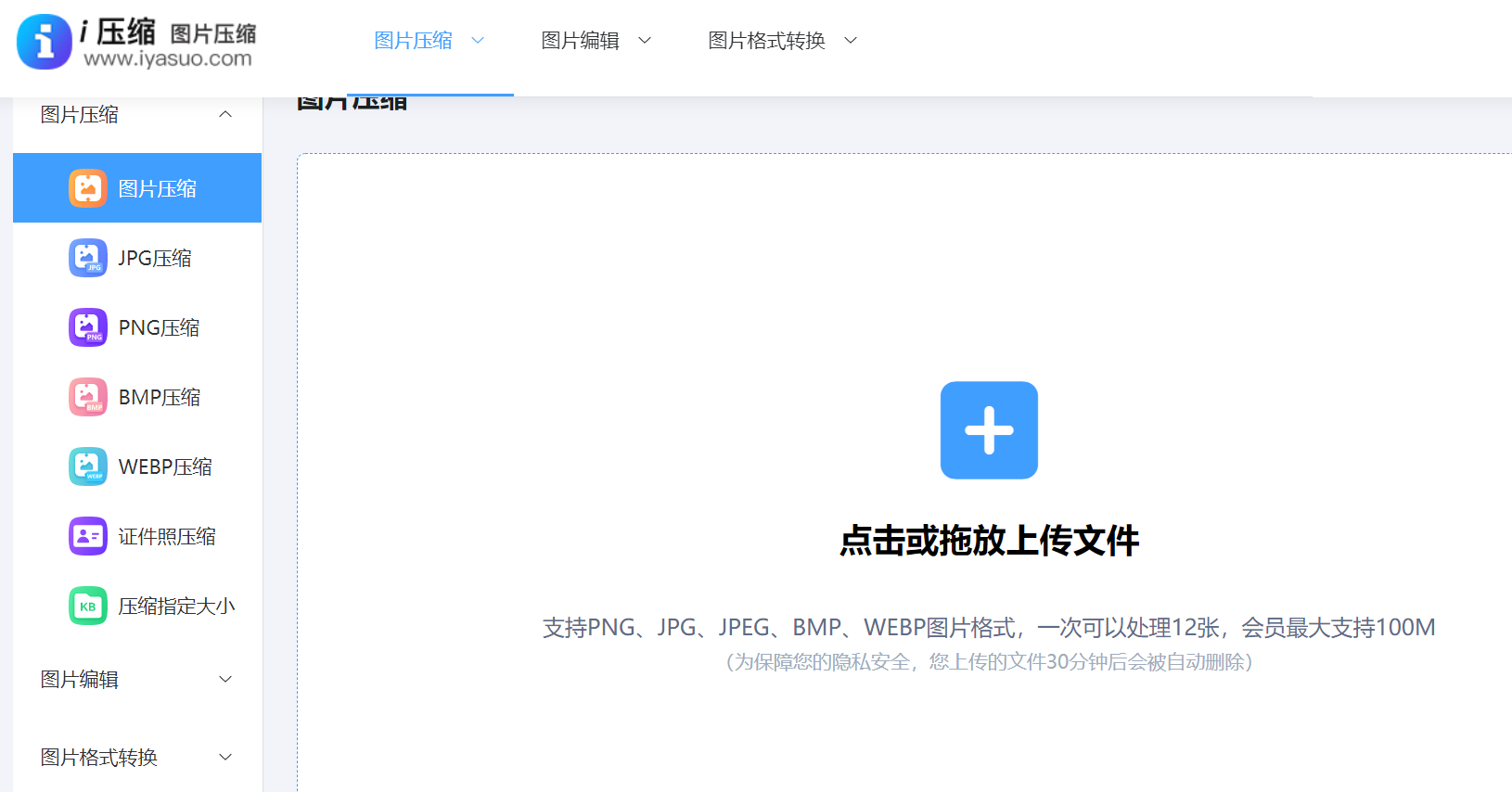
步骤2、将需要压缩的图片添加到网页当中,这里可以选择手动拖拽,当然这得建立在需要转换图片较少的前提下。图片全部添加好之后,再勾选一下是“质量优先”或者“大小优先”的选项,并点击“压缩”之后等待片刻,即可将所需的内容下载保存到合适的位置了。
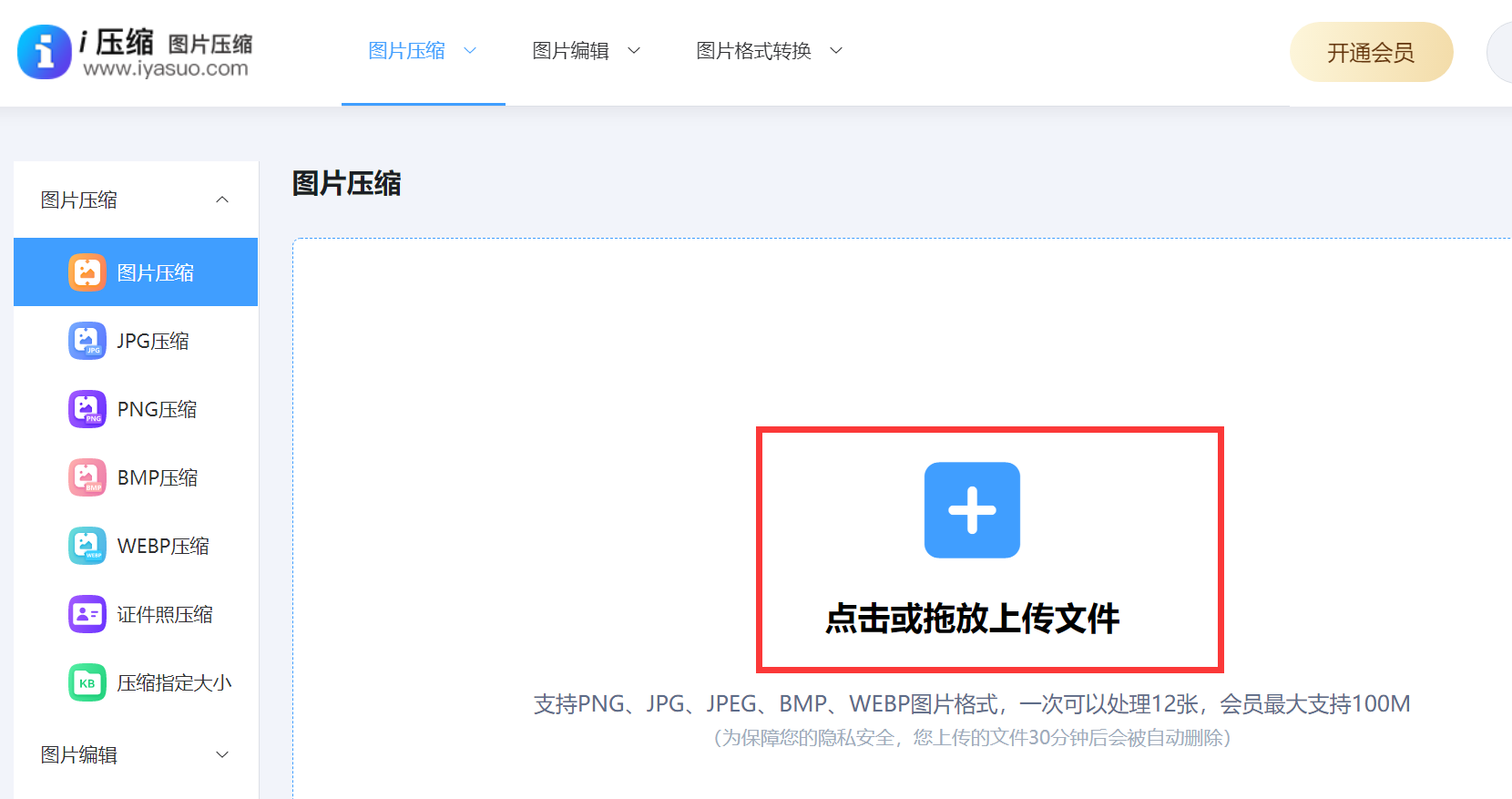
四、选择专业程序
此外,运用熟悉的Adobe Photoshop或其他图像处理工具,能有效压缩图片大小。首先从菜单栏中选择“文件”并进入“导出”选项,接着切入画质设定页面,即可轻松实现图片尺寸缩减。不过在选择这个方法之前得注意下,如果说您本身所具备的技能不足,那么想要找到需要的压缩功能需要花费一定的时间。
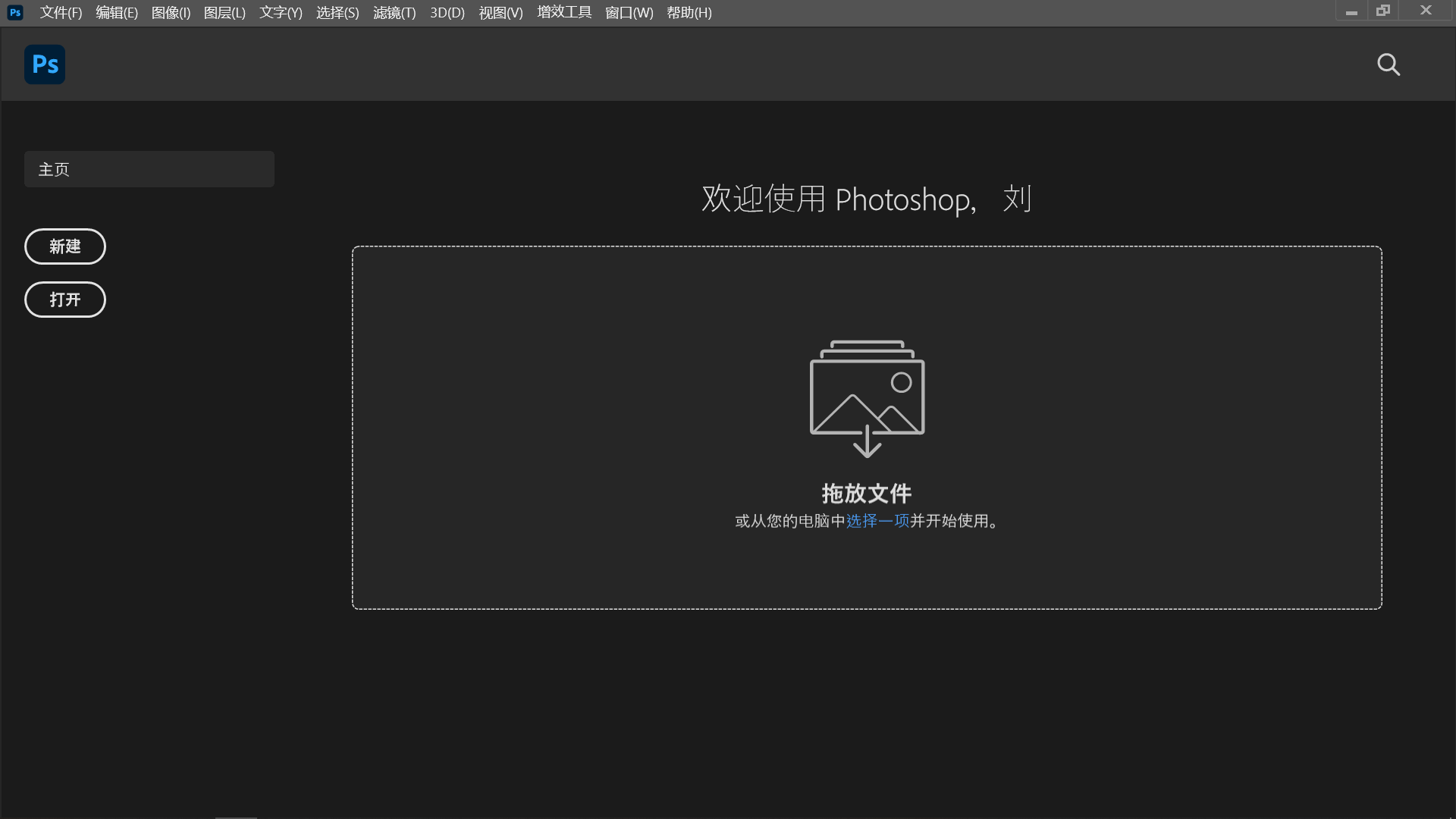
五、调整图片质量
当然了,在特定环境下,仅需将图档格式从PNG转换为JPEG,或者适度降低图像品质,便可极大地减小文件体积。虽然这可能对视觉呈现略有影响,然而在非专业领域中,该策略无疑是可行且实用的。比方说:如果您需要压缩的图片数量很少,那么可以将其添加到“画图”工具里面。然后,通过“重新调整大小”的选项来完成。
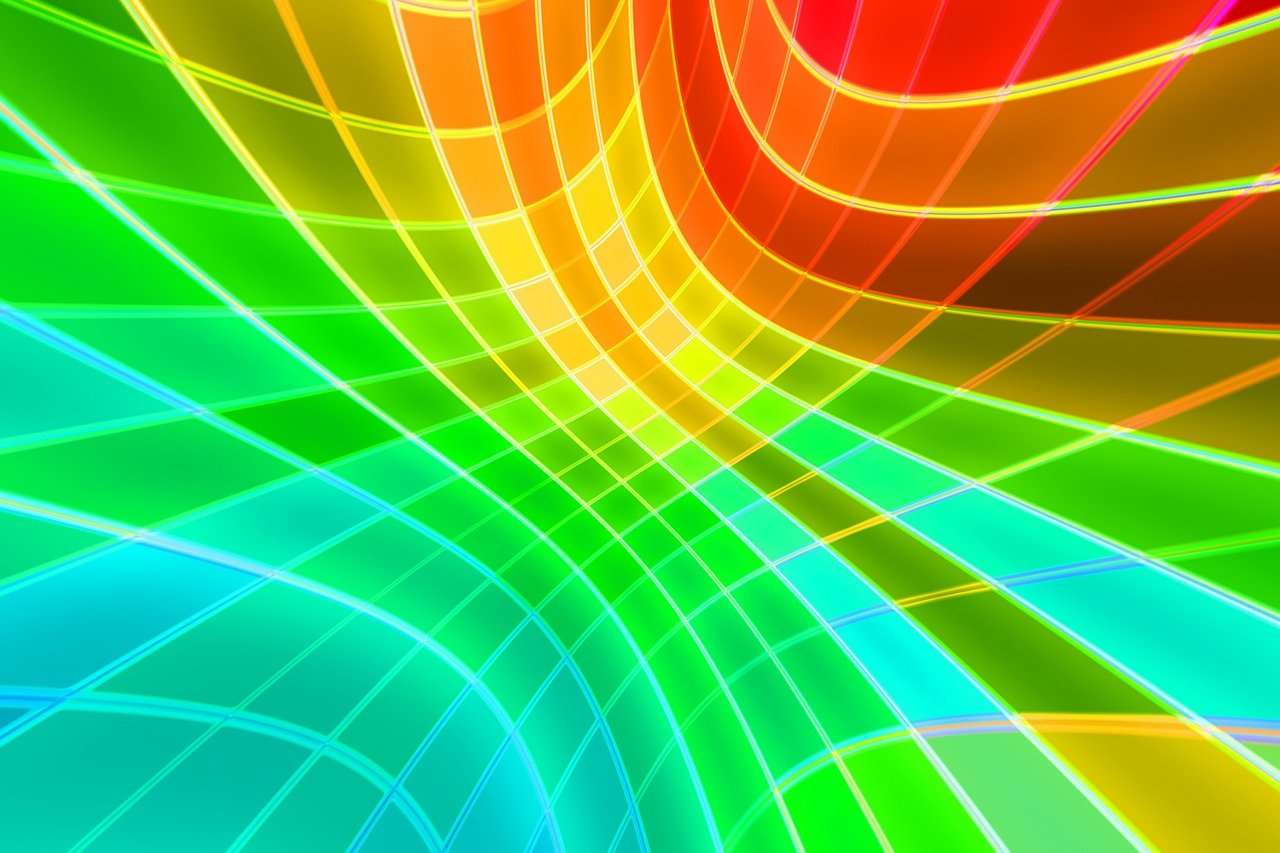
六、压缩注意事项
除了上面分享的五个方法以外,图片进行压缩是一个非常实用的操作,可以帮助你更好地管理和分享图片文件,并提高网页加载速度和用户体验。通过选择合适的压缩工具或方法,并注意一些关键参数的调整,你可以在不明显影响图像质量的情况下,有效减小图片文件的大小。当然,在进行图片压缩之前,你需要评估和选择适合你需求的压缩算法和工具,并确认你压缩后的图片文件可以被正确地使用和展示。建议你备份好原始的图片文件,并使用图片编辑软件或在线转换工具等方法进行压缩。

关于在电脑上压缩图片的六个方法,小编就为大家分享到这里了,希望您在看完之后所遇到的问题都能够被完美地解决。最后总结一下:像通过邮件发送、尝试系统功能、使用在线网页、选择专业程序、调整图片质量以及压缩注意事项等,都是很不错的选项。如果说您还在被类似的问题困扰着,不妨选择其中一到两个适合自己的手动操作试试看。温馨提示:如果您在使用i压缩在线网页的时候遇到问题,请及时与我们联系,祝您电脑上压缩图片操作成功。















